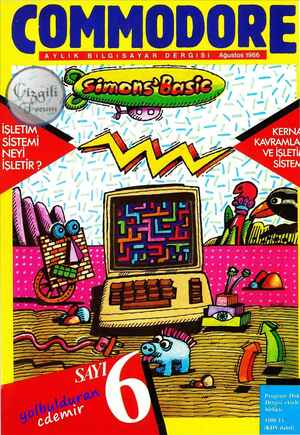1 Ağustos 1986 Tarihli Commodore Gazetesi Sayfa 32

2. Pop-Up Windows (Pencere Yöntemi): PC'ler üzerindeki prog- ramların giderek büyümesi ve çok iş- levli hale gelmesi sonucunda, progra- mın bir bölümünde ulaşılabilen bilgi- lerin diğer bölümlerden de anlaşılabi- lir hale gelmesi gerekti. Son iki-üç yıldır Amerika ve Avru- pa'da yaygınlaşan pencere yöntemi, bu ihtiyacı karşılamaya yöneliktir. Di- yelim ki, programın bir bölümünde- siniz ve o bölümü terketmeden, daha önceki bir bölümde kullanmış oldu- ğunuz bilgileri gözden geçirmek, hat- ta bir kısmını yeniden kullanmak is- m ”lı L arı ilk açtığınızdan itibaren ne yapma- nız gerektiğini anlatmasını istemezsi- niz. İşte ““context sensitive”” yardım sistemlerinde yardım, programın için- de bulunulan noktaya ve oradaki olası güçlüklere göre sunulur. Gelelim Logo Muhasebeye... “İyi davranmanın ölçütleri” üze- rinde bu kadar durmanın sebebi, bü- tün bu ölçütleri içeren Logo'nun mu- hasebe programının, bugüne kadar rastladığım iş programları içersinde en ü Gürisi we Geeeliglimşi , DİTE BELİERİRİ Ai ARD AD AD DU L A R Mt el e L tiyorsunuz. Bu yeni yöntemle açılan bir “pencere” size istediğiniz bilgile- ri, içinde bulunduğunuz program bö- lümünden çıkmanıza yolaçmadan, si- ze gösterebilmektedir. 3. Yardım (Help) Sistemi): Yine son iki üç senedir yaygınlaşmaya baş- layan uygulamalardan biri de, kulla- nıcı programı kullanırken takıldığı noktaların, yine program içinde, program tarafından cevaplandırılma- sıdır. Böylece programın, size bilgisa- iyi huylularından biri olması. Bir ke- re programın tamamı menülerle yöne- tiliyor. Her adımda, yapmak istedik- lerinizi ya da yapmanız gerekenleri önünüzdeki menülerden seçiyorsunuz. Ama dahası, tecrübeli bir kullanıcı için menülerin çoğunun gereksiz ve hatta hız düşürücü olabileceğini ön- gören programcılar POP UP MENU ya da kendi deyimleriyle GİZLİ ME- NÜ diye bir tekniğe başvurmuşlar. Bunların “gizli'liliği ancak çağrıldık- larında ortaya çıkmalarından ileri ge- liyor. Programı kullanmaya yeni baş- lamış biri, menüleri çağırarak komut- ları bunlardan seçebilir. Tecrübeli bir kullanıcı ise, menülere gerek duymu- yorsa, onlarla hiç uğraşmadan, yalnız- ca menülerdeki komutların baş harf- lerini kullanarak işlem yapabilir. Gelelim işlemlerin kendisiyle ilgili kolaylıklara... Silme, iptal etme gibi kritik işlemlerde, işlem yerine getiril- meden önce ikinci kez bir onay isten- diğinden, geriye dönüşü olmayan ha- ta yapma olasılığı azalıyor. Bütün bu söylediklerimiz hayali bir uygulama üzerinde örnekleyelim: Di- yelim ki, programı daha yeni aldınız ve hesap planınızı girmeye başladınız. Bunun için menüdeki EKLE komu- tundan yararlanıyor olacaksınız. Ay- rıca bu aşamada sık sık yapmanız ola- sı olan hataları da yine aynı menüden seçeceğinizi SİL ve DEĞİŞTİR ko- mutlarını kullanarak düzeltebilirsiniz. Ama daha ileri bir aşamada bütün bu işlemleri, gizli menüyü hiç çağırma- dan, E, S ve D tuşlarına basarak ye- rine getirebilirsiniz. Böylece progra- mın kullanımı öğrenildikçe sürekli gö- rülmesi gereksiz menüler “el altında dolaşmaz', ancak çağrıldıklarında ge- lirler. Daha önce kullanılmış/üretilmiş bilgilere pencereler yoluyla ulaşmaya ise şöyle bir örnek verebiliriz: Diyelim ki her biri farklı bir kodla kodlanmış 1000'in üzerinde kalem içeren kayıt- lardan oluan bir hesap planınız var. Eğer kayıtları (fişleri) girer ya da dü- zeltirken, hesap planının tümüne ulaş- ma imkanınız yoksa, o zaman ya he- sap planının tamamını ezber içinizde tutmak zorundasınız ya da bilgisayar- da çalışırken planın bir dökümünü ya- nınızda bulundurmak zorundasınız. İşte Logo'nun muhasebe progra- mında bir pencere ile hesap planının tümüne ulaşma imkanı sizi bu zorun- lulukiardan kurtarıyor. İstediğiniz takdirde SEÇ komutuyla pencereden dilediğiniz herhangi bir kodu seçebi- lirsiniz. Üzerinde gerekli değişiklikleri yaptıktan kaydın düzeltilmiş şekli he- sap planındaki kendi yerine otomatik olarak yerleşecektir. Sadece eski bilgilere değil, bilgisa- yarın sunduğu yardımlara da pence- re tekniği ile ulaşılıyor. Programın herhangi bir yerinde takılan kullanı- cı, el kitabını aramak, sayfalarını ka- rıştırıp gerekli yeri bulmak ya da çev- Z H z *r d L B L K H z - commodore aa